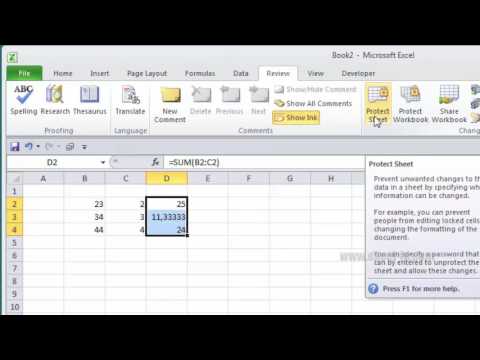Artikel wikiHow ini akan mengajarkan kepada Anda cara mencegah audio panggilan menggunakan speakerphone iPhone sebagai output audio default (ponsel Anda akan menggunakan lubang suara).
Langkah

Langkah 1. Buka Pengaturan iPhone Anda
Untuk melakukannya, ketuk ikon roda gigi abu-abu di salah satu layar Utama Anda atau di folder "Utilitas".

Langkah 2. Ketuk Umum

Langkah 3. Ketuk Aksesibilitas

Langkah 4. Gulir ke grup opsi keempat dan pilih Perutean Audio Panggilan
Jika sebelumnya Anda mengubah pengaturan audio panggilan default ke "Speaker", Anda dapat mengubahnya kembali di sini.

Langkah 5. Tinjau opsi Anda
Menu ini memiliki tiga pilihan output audio:
- Otomatis - Default untuk lubang suara Anda untuk panggilan dan speakerphone untuk FaceTime.
- Headset Bluetooth - Default untuk penerima Bluetooth.
- Speaker - Default untuk speakerphone. Opsi ini saat ini harus memiliki tanda centang di sebelahnya.
- Jika "Speaker" tidak memiliki tanda centang di sebelahnya, Anda mungkin mengalami masalah lain dengan telepon Anda. Coba ubah pengaturan ke opsi yang berbeda (mis., "Headset Bluetooth"), mulai ulang ponsel Anda, dan ubah kembali ke "Otomatis" untuk ukuran yang baik.

Langkah 6. Pilih Otomatis
Melakukan ini akan menonaktifkan speakerphone Anda untuk panggilan secara default, meskipun Anda dapat mengaktifkan speakerphone secara manual.